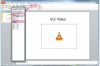เครดิตรูปภาพ: รูปภาพ Pixland / Pixland / Getty
Microsoft Windows มีบริการไคลเอ็นต์ DNS ในตัวซึ่งช่วยในการแก้ไข DNS เมื่อคุณท่องอินเทอร์เน็ต บริการไคลเอ็นต์ DNS เชื่อมโยงโดยตรงกับเซิร์ฟเวอร์ DNS สำหรับการแก้ปัญหา DNS ฝ่ายบริการลูกค้าแคชผลลัพธ์เพื่อให้การแก้ปัญหา DNS เร็วขึ้นสำหรับเซิร์ฟเวอร์ที่เข้าชมซ้ำๆ คุณสามารถเริ่มและหยุดบริการไคลเอ็นต์ DNS ด้วยตนเองผ่านตัวจัดการบริการใน Microsoft Windows ด้วยการคลิกไม่กี่ครั้ง คุณสามารถควบคุมเวลาที่ DNS Client Service ทำงาน
ขั้นตอนที่ 1
คลิกปุ่ม "เริ่ม" ในทาสก์บาร์ของ Windows คลิก "แผงควบคุม" หากคุณไม่เห็นตัวเลือก "แผงควบคุม" ให้คลิก "การตั้งค่า" จากนั้นเลือก "แผงควบคุม"
วิดีโอประจำวันนี้
ขั้นตอนที่ 2
ดับเบิลคลิกที่ไอคอน "เครื่องมือการดูแลระบบ" ค้นหาและดับเบิลคลิกที่ไอคอน "บริการ" ในหน้าต่างเครื่องมือการดูแลระบบ การดำเนินการนี้จะเปิดกล่องโต้ตอบบริการ อาจใช้เวลาสักครู่ในการโหลดขึ้นอยู่กับจำนวนบริการที่คุณใช้งานอยู่
ขั้นตอนที่ 3
ค้นหา "ไคลเอ็นต์ DNS" ในรายการบริการ คลิก "ไคลเอ็นต์ DNS" เพื่อไฮไลต์ ค้นหา "เริ่มบริการ" ที่ด้านซ้ายของหน้าต่าง ใต้ส่วนหัวของบริการทันที คลิกลิงก์ "เริ่มบริการ" หากคุณไม่เห็นลิงก์นี้ ให้คลิกขวาที่ "ไคลเอ็นต์ DNS" และเลือก "เริ่ม" ในเมนูการจัดการ
คำเตือน
การปรับเปลี่ยน DNS Client Service จะส่งผลต่อบริการอื่นๆ ที่ขึ้นอยู่กับบริการดังกล่าวเพื่อการทำงานที่เหมาะสม การหยุดบริการด้วยตนเองอาจทำให้บริการที่ต้องพึ่งพาอื่นๆ หยุดทำงาน